Mapování tonality je editačně tak významný nástroj jako, dejme tomu, křivky. Navíc je velmi dostupný, Zoner ho má od verze 14 a je uživatelsky velmi jednoduchý a efektivní . Podívejme se, jak se dá použít místně.
Obvyklé je celoplošné použití. Zkusme si to na tomhle obrázku naší Nory, která obtěžuje jinak velmi nevinného pejska.
Mapování tonality je editačně tak významný nástroj jako, dejme tomu, křivky. Navíc je velmi dostupný, Zoner ho má od verze 14 a je uživatelsky velmi jednoduchý a efektivní . Podívejme se, jak se dá použít místně.
Obvyklé je celoplošné použití. Zkusme si to na tomhle obrázku naší Nory, která obtěžuje jinak velmi nevinného pejska.

Zkusme nejdřív aplikovat mapování tonality na celý obrázek. Ukázka zachycuje výchozí nastavení, to lze rozsáhle měnit a věřte mi, že jsem zkusil doslova psí kusy, ale vždycky na to doplatila ta pěkná podvečerní atmosféra záběru v protisvětle zapadajícího slunce.
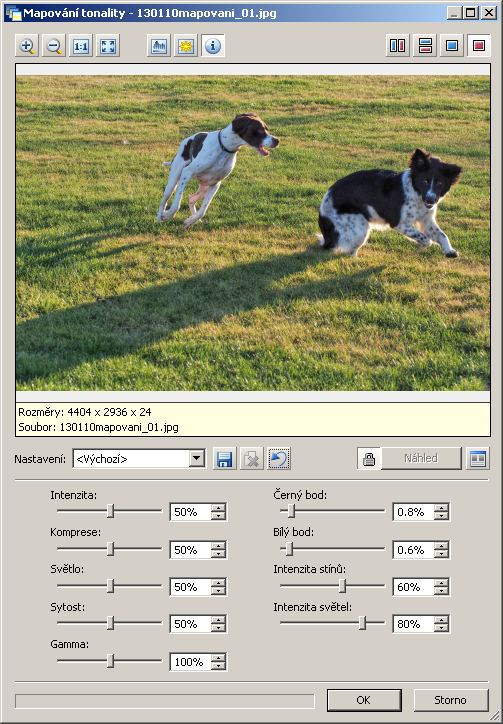
Nikdo nám ale nestojí s pistolí u hlavy a nenutí nás k celoplošnému zásahu. Zkusme ty pejsky dát do výběru a podrobit mapování tonality jen to, co bude uvnitř. Výběr uděláme lasem, ale pak je dobré to doladit. V Zoneru se to dobře dělá výběrovým štětcem, a nástroj Maska (ve výchozím nastavení je Nezobrazovat) nastavíme na Normální. Pak to, co není vybráno, je zabarveno červeně a štětec maluje červeně nebo odebírá červenou podle toho, zdali ubíráme z výběru (maluje červeně) nebo k němu přidáváme (ubírá červenou). V Photoshopu je to prakticky totéž co rychlá maska (neplést s maskou vrstvy, to je něco zásadně jiného). Jakmile je výběr hotov, aplikujeme Mapování tonality – stejné jako prve.
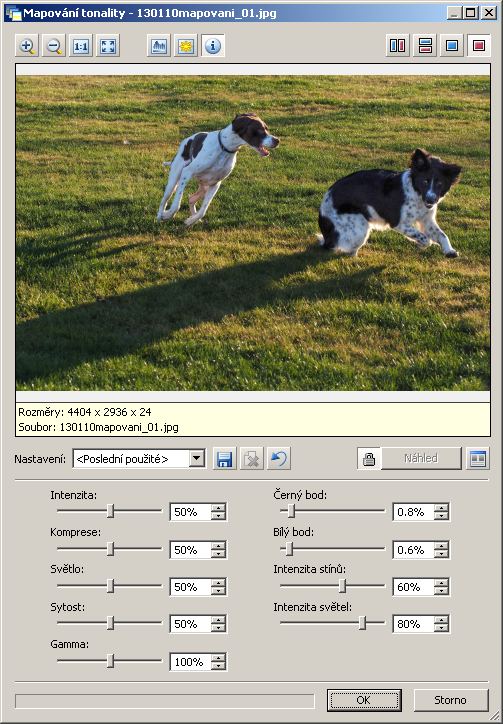
Tentokrát však zapůsobilo jen na to, co je ve výběru. Už ten první nástřel fotce prospěl. Nastavení je možno dále ladit. Na screenshotu vidíte, co všechno jsem měnil, moc toho není.
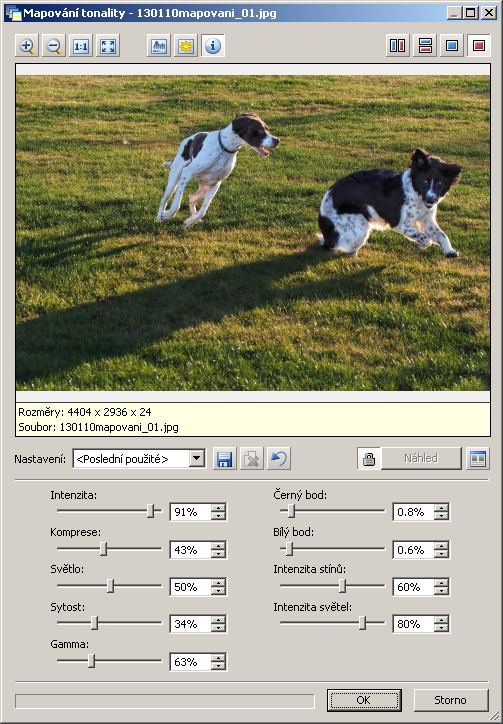
No a výsledná fotka si zachovala podvečerní atmosféru, ale pejskové jsou lépe vidět. A o to šlo.








